Použití aplikace Azure Boards se Slackem ke správě pracovních položek
Služby Azure DevOps
Pokud používáte Slack, můžete pomocí aplikace Azure Boards pro Slack vytvářet pracovní položky a monitorovat aktivitu pracovních položek v projektu Azure Boards z kanálu Slack.
Aplikace Azure Boards pro Slack umožňuje uživatelům nastavit a spravovat předplatná v kanálu Slack. Můžou spravovat předplatná pro události vytvoření nebo aktualizace pracovních položek a další události. Uživatelé také můžou dostávat oznámení o těchto událostech v kanálu Slack. K vytváření pracovních položek je možné využít konverzace v kanálu Slack. Náhledy adres URL pracovních položek pomáhají uživatelům zahajovat diskuze o práci.
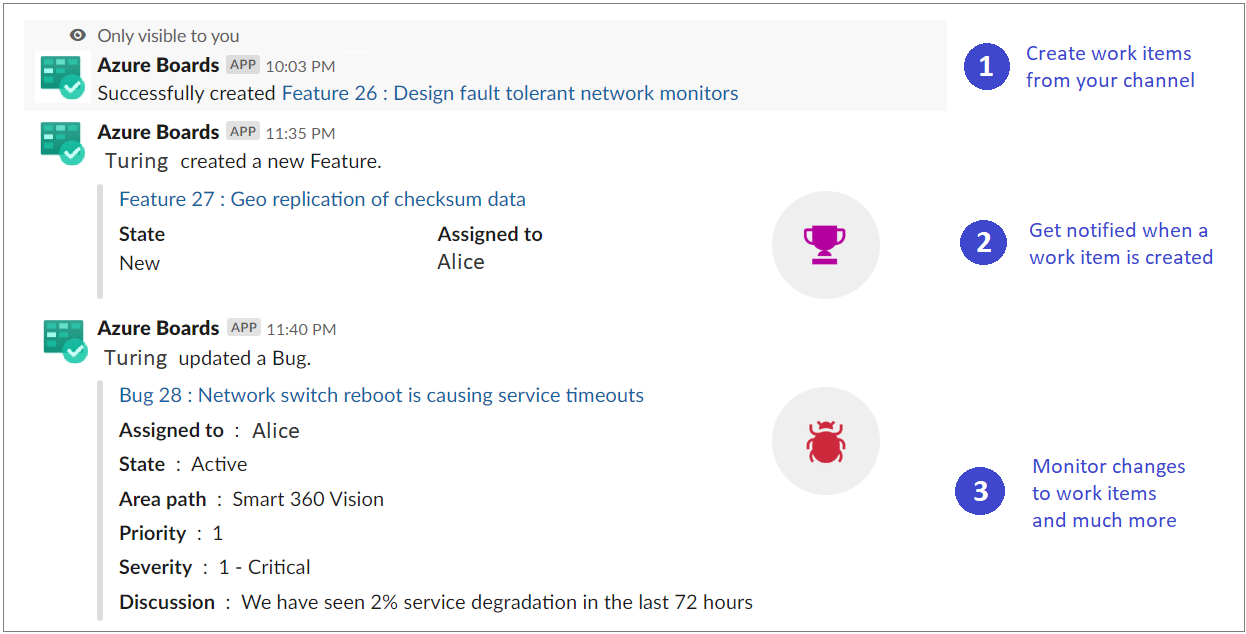
Poznámka:
- Integrace Azure Boards a Slack se podporují jenom pro Azure DevOps Services.
- Oznámení se v současné době nepodporují v přímých zprávách.
Požadavky
| Kategorie | Požadavky |
|---|---|
| úrovně přístupu | Přispěvatel projektu. |
| Oprávnění | Chcete-li vytvořit odběry v kanálu Slack pro události pracovních položek: Člen skupiny Správci projektu nebo Správci týmu. |
| Zásady | Příjem oznámení: přístup k aplikacím třetích stran prostřednictvím zásad OAuth povolených pro organizaci. |
Přidání aplikace Azure Boards do pracovního prostoru Slack
Pokud chcete aplikaci Azure Boards nainstalovat do pracovního prostoru Slack, otevřete webový prohlížeč, přihlaste se ke Slacku a otevřete aplikaci Azure Boards.
Po přidání se z aplikace zobrazí uvítací zpráva, jak je znázorněno na následujícím obrázku.
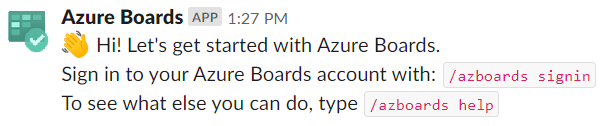
K interakci
/azboardss aplikací použijte popisovač Slack. Seznam příkazů najdete dále v tomto článku s odkazem na příkazy.
Propojení projektu Azure Boards s aplikací Azure Boards
Pokud chcete aplikaci používat, musíte nejprve propojit projekt Azure Boards s kanálem Slack.
Jakmile se aplikace nainstaluje do pracovního prostoru Slack, připojte se k Azure Boards a ověřte se sami.
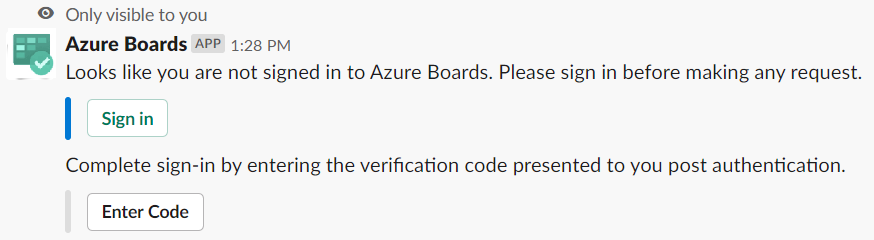
Po přihlášení použijte následující příkaz lomítko v kanálu Slack k propojení s projektem Azure Boards, který zadáte pomocí adresy URL:
/azboards link [project url]Příklad:
/azboards link https://dev.azure.com/myorg/myproject
Jakmile je projekt propojený, můžete pracovní položky vytvářet pomocí /azboards create příkazu nebo pomocí akcí zpráv.
Nastavení předplatných pro monitorování pracovních položek
Pomocí příkazu můžete vytvářet předplatná, která budou monitorovat pracovní položky /azboards subscriptions . Máte možnost nastavit předplatná hned po propojení projektu.
Vyberte požadovanou cestu oblasti, událost, kterou vás zajímají, a pomocí přidružených filtrů můžete přizpůsobit kanál Slack. Pokud chcete snadno nastavit předplatná, zobrazí se v rozevíracím seznamu cesty k oblasti vaše nedávno přístupné cesty k oblasti.
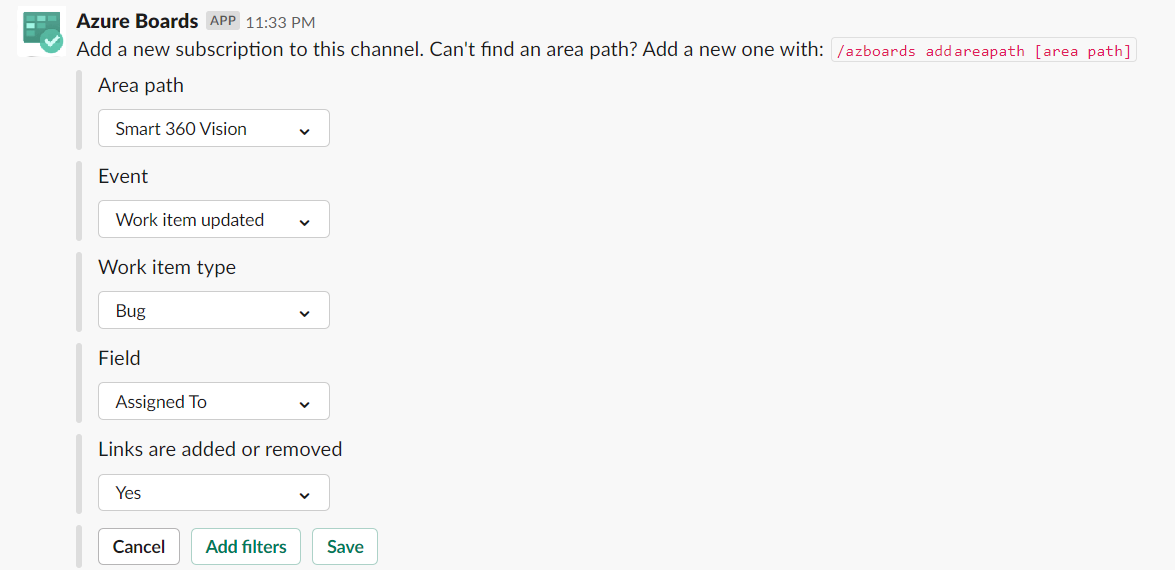
V případě, že se cesta k oblasti vašeho týmu nezobrazí v rozevírací nabídce Cesta k oblasti, postupujte podle pokynů uvedených v další části Přidat cesty oblasti. Cesty oblasti přidané pomocí
/azboards addAreapathpříkazů a cest oblastí, pro která se předplatná vytvářejí v kanálu Slack, se vždy zobrazí v rozevíracím seznamu Cesta k oblasti spolu s nedávno přístupnými cestami oblasti.
Přidání cest k oblasti
Do kanálu můžete přidat oblasti, na kterých váš tým pracuje, aby byly vždy dostupné pro vytváření pracovních položek a předplatných. Tato akce je důležitá hlavně pro týmy s více než 100 plošnými cestami.
Pomocí následujícího příkazu přidejte cesty oblasti z projektu do kanálu Slack.
/azboards addAreapath [area path]Příklad:
/azboards addAreapath myproject\fabrikam
Pokud jako cestu k oblasti zvolíte název projektu, zobrazí se oznámení pro všechny cesty oblastí v projektu. Je logicky ekvivalentní výběru cesty oblasti Any.
Vytvoření pracovní položky pomocí příkazu
- Pomocí aplikace Azure Boards můžete vytvářet pracovní položky ze svého kanálu. Aplikace podporuje také vlastní pracovní položky.
Chcete-li vytvořit pracovní položku, použijte
/azboards create.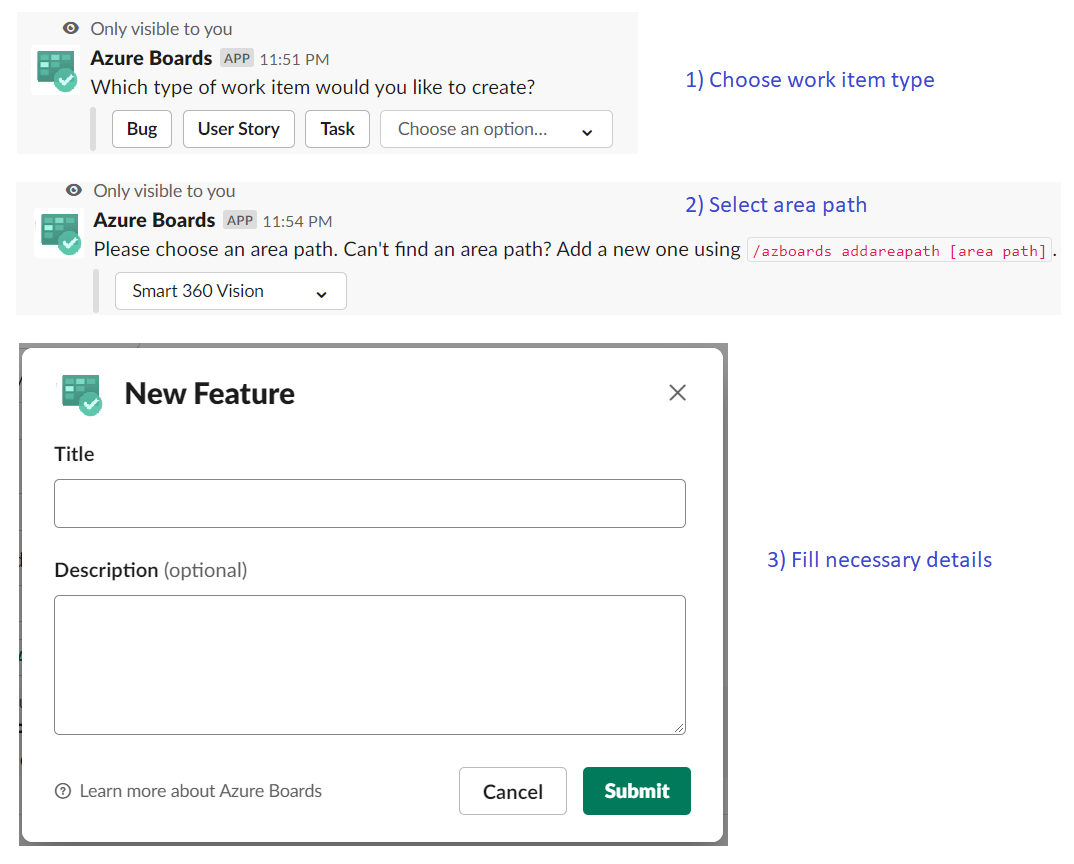
Pracovní položky můžete vytvořit přímo z příkazu předáním typu a názvu pracovní položky jako parametrů. Pracovní položky se vytvoří jenom v případě, že nemají povinně vyplněná žádná pole.
/azboards create [work item type] [work item title]Příklad:
/azboards create 'user story' Push cloud monitoring alerts to mobile devices
Vytvoření pracovní položky z akcí zpráv
Diskuze v kanálu často volají za vytváření pracovních položek. Akce zpráv můžete použít k vytvoření pracovní položky. Vybraná zpráva je předem vyplněna v části popisu pracovní položky. Odkaz zpět na konverzaci v kanálu se uloží v části Diskuze nově vytvořené pracovní položky, která uživatelům poskytuje přístup k diskuzi, která vedla k vytvoření pracovní položky.
Vytvoření pracovních položek pomocí akcí zpráv

Správa předplatných Azure Boards
Pokud chcete zobrazit, přidat a odebrat předplatná pro kanál, použijte
/azboards subscriptionspříkaz:/azboards subscriptionsTento příkaz zobrazí seznam všech aktuálních předplatných pro kanál a umožňuje přidat nová předplatná a odebrat existující. V rámci přidávání předplatných můžete také přizpůsobit, na co dostanete oznámení, pomocí různých filtrů.
Poznámka:
Správci týmu nemůžou odebírat ani upravovat předplatná vytvořená správci projectu.
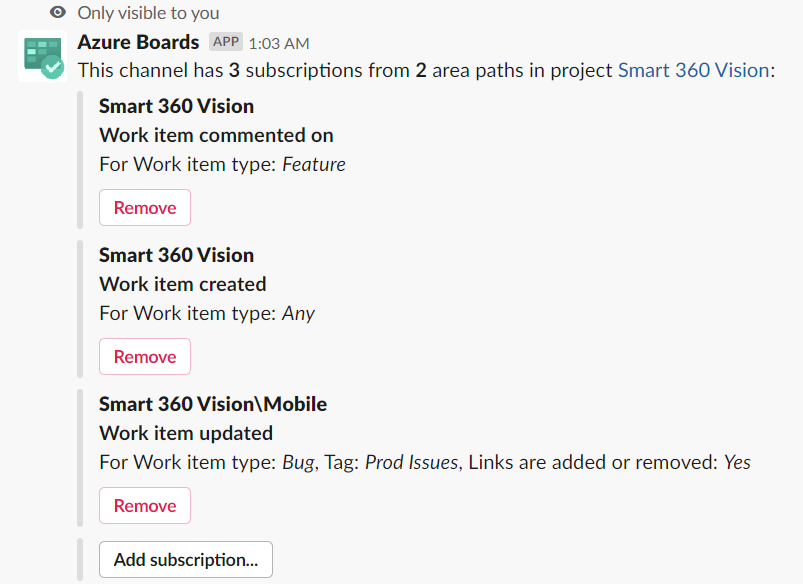
Náhledy adres URL pracovních položek
Pokud chcete podporovat spolupráci s pracovními položkami probíranými v rámci kanálu, zobrazí se náhled pracovních položek odkazovaných v kanálu. Když uživatel vloží adresu URL pracovní položky, zobrazí se náhled podobný následujícímu obrázku. Tato verze Preview pomáhá udržovat relevantní a správné konverzace související s pracovními položkami.
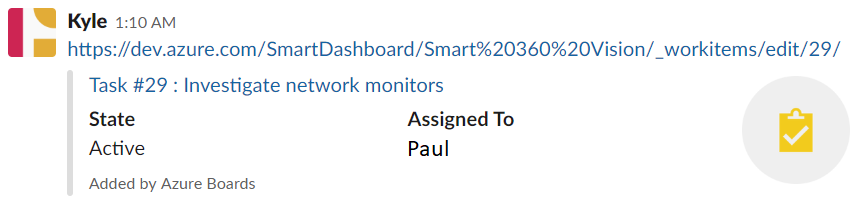
Aby tato funkce fungovala, musí být uživatelé přihlášení. Po přihlášení tato funkce funguje pro všechny kanály v pracovním prostoru.
Zrušení propojení projektu z kanálu
Kanál Slack může současně propojit jenom jeden projekt Azure Boards. Pokud chcete vytvořit propojení s jiným projektem, musíte nejprve zrušit propojení aktuálního projektu pomocí /azboards unlink příkazu.
Zrušení propojení projektu odstraní všechna předplatná spolu s přidanými cestami oblastí z kanálu. Pokud kanál nemá žádná předplatná, může každý uživatel zrušit propojení projektu. Pokud ale kanál obsahuje předplatná, můžou projekt z kanálu zrušit jenom správci projektu.
Reference k příkazům
V následující tabulce jsou uvedeny všechny /azboards příkazy, které můžete použít v kanálu Slack.
| Příkaz s lomítkem | Funkce |
|---|---|
| /azboards link [adresa URL projektu] | Propojení projektu s tímto kanálem za účelem vytvoření pracovních položek a přijímání oznámení |
| /azboards subscriptions | Přidání nebo odebrání odběrů pro tento kanál |
| /azboards create nebo /azboards create [typ pracovní položky] [title] | Vytvoření pracovní položky |
| /azboards addAreapath [area path] | Přidání cesty oblasti z projektu do tohoto kanálu |
| /azboards signin | Přihlášení k organizaci Azure Boards |
| /azboards signout | Odhlaste se od organizace Azure Boards |
| /azboards unlink | Zrušení propojení projektu z tohoto kanálu |
| /azboards feedback | Nahlášení problému nebo návrh funkce |
Správa práce v soukromých kanálech
Aplikace Azure Boards pro Slack vám může pomoct vytvářet pracovní položky a monitorovat aktivitu pracovních položek i v privátních kanálech. Pokud chcete robota pozvat do vašeho privátního kanálu, zadejte /invite @azboards. Po publikování můžete vytvářet pracovní položky a spravovat oznámení stejným způsobem jako u veřejného kanálu.
Řešení chyb
Pokud při používání aplikace Azure Boards pro Slack dochází k následujícím chybám, postupujte podle pokynů v této části.
- Je nám líto, ale něco se nepovedlo. Zkuste to prosím znovu.
- Konfigurace se nezdařila. Ujistěte se, že organizace {název organizace} existuje a že máte dostatečná oprávnění.
Je nám líto, ale něco se nepovedlo. Zkuste to prosím znovu.
Aplikace Azure Boards používá ověřovací protokol OAuth a vyžaduje , aby organizace povolila přístup k aplikacím třetích stran prostřednictvím OAuth. Pokud chcete toto nastavení povolit, přejděte do části Zásady>nastavení>organizace a nastavte přístup k aplikacím třetích stran prostřednictvím OAuth pro nastavení organizace na Zapnuto.
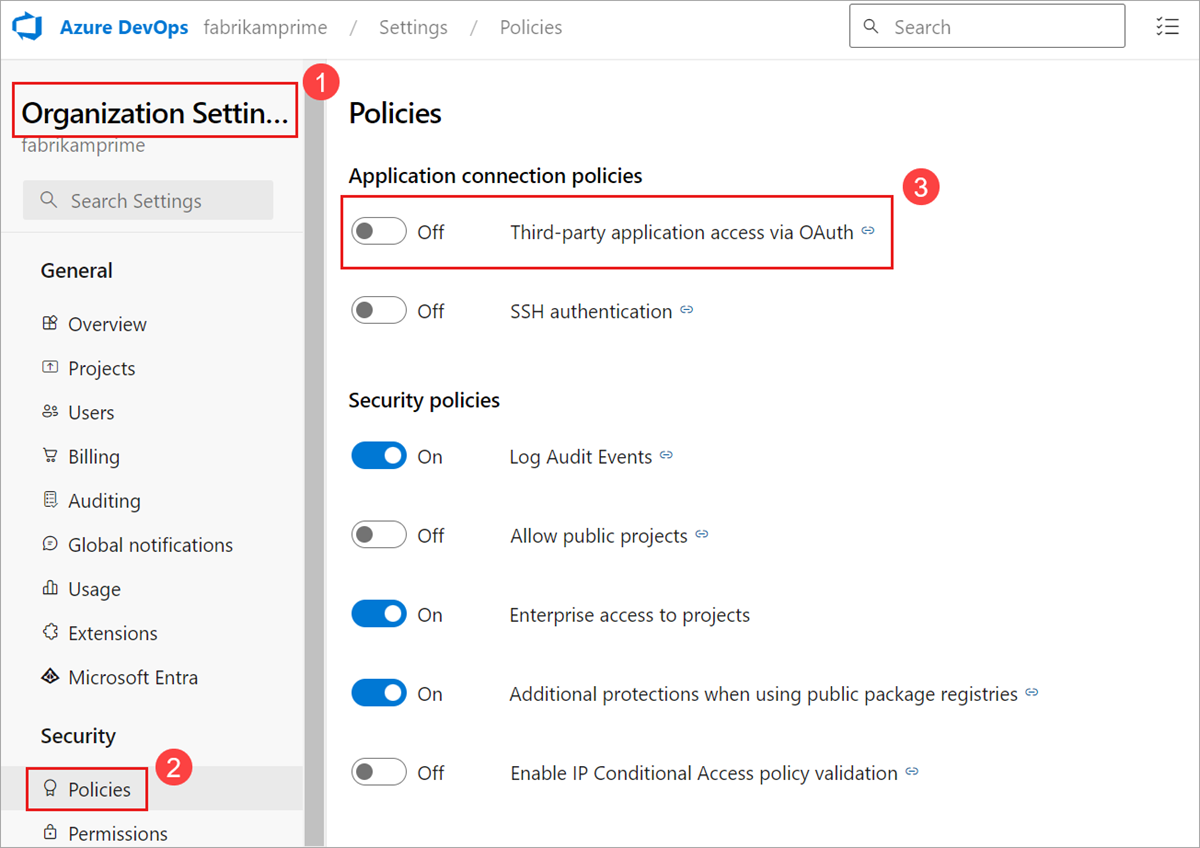
Konfigurace se nezdařila. Ujistěte se, že organizace {název organizace} existuje a že máte dostatečná oprávnění.
Odhlaste se z Azure DevOps tak, že přejdete do https://aka.ms/VsSignout prohlížeče.
Otevřete soukromé nebo anonymní okno prohlížeče a přejděte na https://aex.dev.azure.com/me a přihlaste se. V rozevíracím seznamu pod ikonou profilu vlevo vyberte adresář obsahující organizaci obsahující projekt, který chcete propojit.
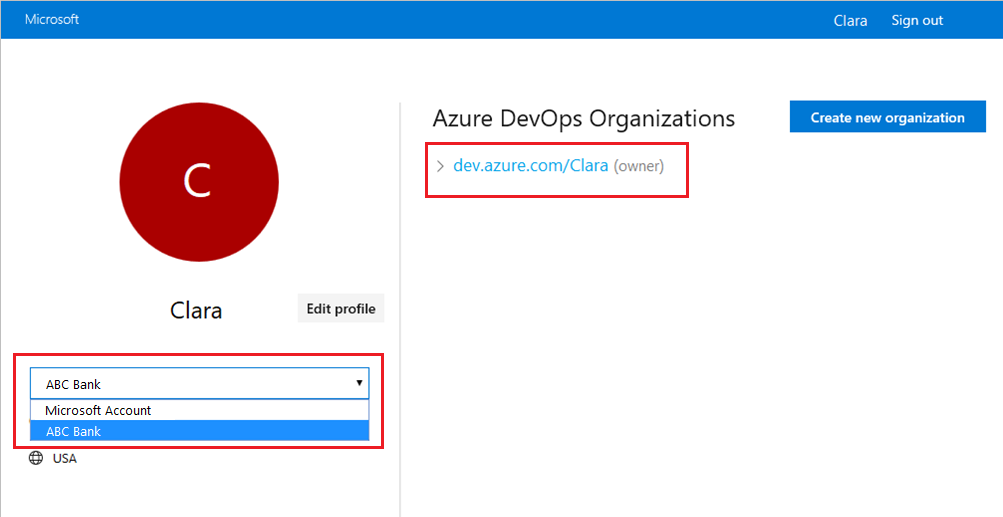
Ve stejném prohlížeči spusťte novou kartu, přejděte na https://slack.coma přihlaste se k pracovnímu prostoru (použijte webového klienta).
/azboards signout Spusťte příkaz následovaný příkazem/azboards signin.
Sign in Vyberte tlačítko a budete přesměrováni na stránku se souhlasem, jako je ta v následujícím příkladu. Ujistěte se, že adresář zobrazený vedle e-mailu je stejný jako adresář vybraný v předchozím kroku. Přijměte a dokončete proces přihlášení.
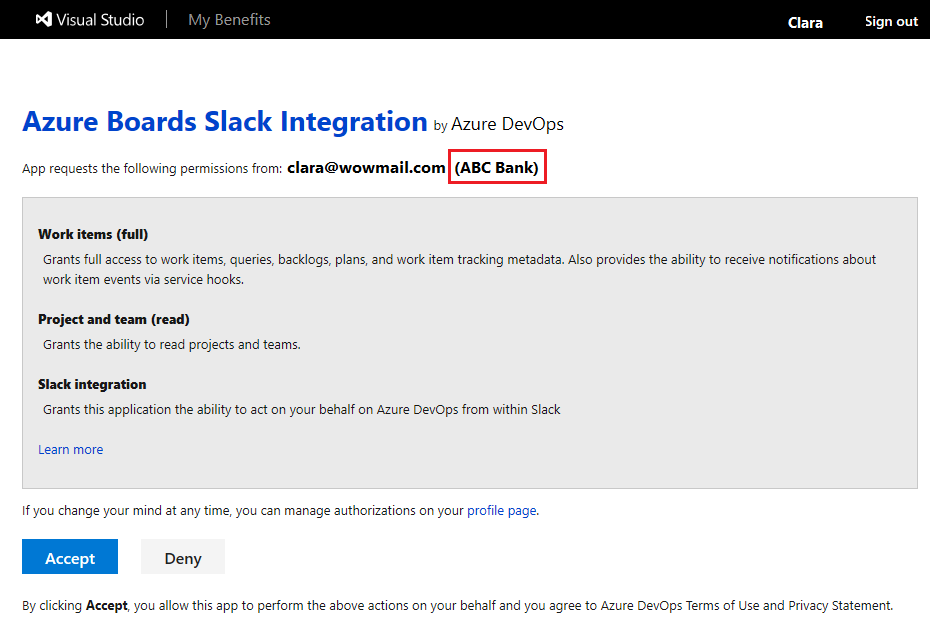
Pokud tyto kroky váš problém s ověřováním nevyřeší, obraťte se na nás na komunitu vývojářů.